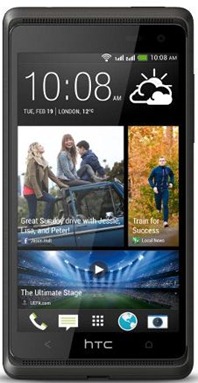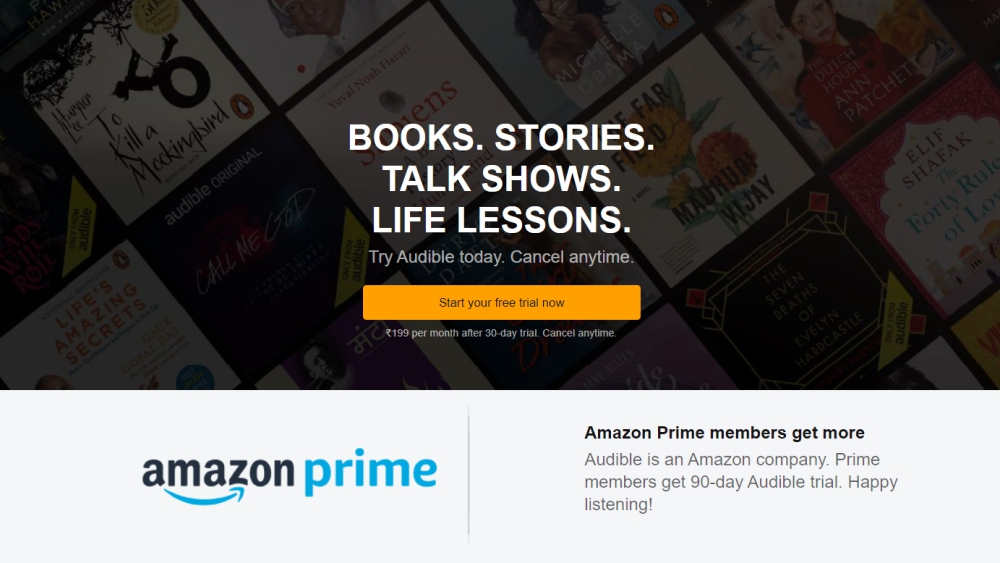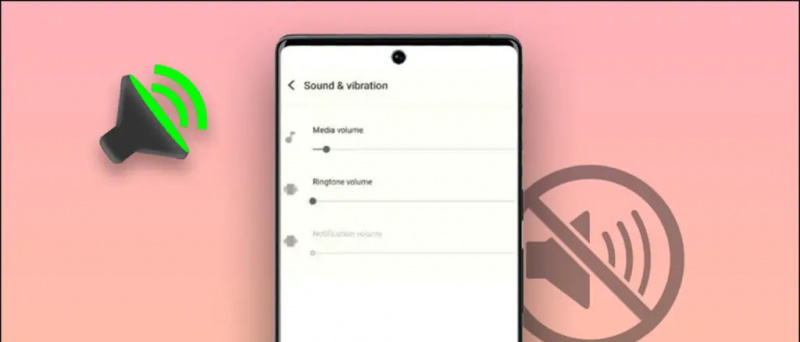یہ گائیڈ آپ کو دکھائے گا کہ کس طرح اپنے پی سی ویٹا کو اپنے کمپیوٹر کے لئے گیم کنٹرولر کے طور پر استعمال کرنا ہے۔VitaStickUno ایک homebrew ایپ اور newrcc کے ذریعہ پلگ ان ہے جو آپ کے PS Vita کو پی سی کے لئے USB گیم کنٹرولر کے طور پر تسلیم کرنے کی اجازت دیتا ہے۔ یہ اضافی خصوصیات اور بہتر استحکام کے ساتھ ویٹا اسٹک بذریعہ xerpi کا ایک ترمیم شدہ ورژن ہے۔ ویٹا اسٹیکوئن کے ساتھ آپ اپنے پی ایس ویٹا کو پی سی گیم کنٹرولر کے طور پر استعمال کرنے کے قابل ہوسکیں گے جو آپ کے کھیلوں کے ساتھ بغیر کسی رکاوٹ کے کام کرتا ہے اور پی ایس ویٹا کی سادہ کنٹرول اسکیم کے لئے بہتر موزوں املیٹروں کے لئے موزوں ہے۔
مطلوبہ ڈاؤن لوڈ:
اینڈرائیڈ میں نوٹیفکیشن ساؤنڈز کیسے شامل کریں۔
- VitaStickUno
- جوئی ٹوکی (اختیاری)
کسٹم فرم ویئر کے ساتھ پلے اسٹیشن ویٹا
پی ایس ویٹا 1000 (فیٹ) ماڈلز کو ہوم بریو انسٹال کرنے کے لئے آفیشل سونی میموری کارڈ کی ضرورت ہوتی ہےPS Vita USB کیبل
- ویٹا اسٹک کو USB PS کی ضرورت ہوتی ہے کہ وہ USB PS گیمر کے بطور استعمال کرنے کیلئے آپ کے PS Vita کو ونڈوز پی سی سے مربوط کرے
VitaStickUno انسٹال کرنا
- اپنے PS Vita پر ، VitaShell کو لانچ کریں اور دبائیں [منتخب کریں] ایف ٹی پی موڈ میں داخل ہونے کے ل.
- اپنے پی سی فائل براؤزر میں PS Vita پر ظاہر ایڈریس درج کریں۔
ftp://xxx.xxx.x.x:1337 - اپنے پی سی فائل براؤزر پر ، کاپی کریں۔ _ + _ | |
vitastick.skrpx| اپنے PS Vita پر فولڈر - | _ _ _ _ | پر جائیں اور | _ _ _ _ | نامی ایک فولڈر بنائیں اگر یہ پہلے سے موجود نہیں ہے
- کاپی
ur0:/tai/|ux0:| اپنے PS Vita پر فولڈر - دبائیں [دائرہ] جب منتقلی مکمل ہوجائے تو ایف ٹی پی کنکشن کو بند کرنے کے لئے اپنے پی ایس ویٹا پر
- ویٹا شیل میں ، | _ _ _ _ | ->
vpkفولڈر - نمایاں کریں
VitaStickUno.vpkاور دبائیں [کراس] فائل میں ترمیم کرنا - ذیل میں ایک لائن کو نمایاں کریں۔ _ + _ | اور دبائیں[مثلث]->[خالی لائن داخل کریں]
- خالی لائن کو نمایاں کریں اور دبائیں [کراس] ترمیم کرنے کے لئے
- درج کریں
ux0:/vpk/اور دبائیں [دائرہ] - دبائیں [دائرہ] ایڈیٹر سے باہر نکلیں اور دبائیں [کراس] اپنی تبدیلیوں کو محفوظ کریں
ur0:پر جائیں ->/tai/پھر اجاگر کریں۔ _ + _ |- دبائیں[کراس]اسے انسٹال کرنے اور توسیعی اجازتوں کے اشارے کی تصدیق کرنے کیلئے
- جب انسٹالیشن مکمل ہوجائے تو ویٹا شیل سے باہر آئیں اور تبدیلیاں ہونے کے ل your اپنے PS Vita کو دوبارہ اسٹارٹ کریں
- اگر آپ کے پاس نہیں ہے Ensō کے ذریعے مستقل کسٹم فرم ویئر ، اپنے استحصال کو دوبارہ لوڈ کریں
- اپنے LiveArea میں ویٹا اسٹک یو بلبلا لانچ کریں
پی سی پر ویٹا کنٹرولر کی تشکیل
جب آپ ویٹا اسٹیکونو چل رہے ہیں تو آپ کے PS ویٹا کو گیم کنٹرولر کے طور پر پہچانا جانا چاہئے ، آپ چیک کر سکتے ہیں کہ آیا آپ کے آدانوں کو صحیح طریقے سے رجسٹرڈ کیا جا رہا ہے [کنٹرول پینل] -> [ڈیوائسز اور پرنٹرز] . PS Vita آئیکن پر دائیں کلک کریں اور منتخب کریں [گیم کنٹرولر کی ترتیبات]
کلک کریں [پراپرٹیز] اگلی ونڈو میں PS Vita کے آدانوں اور انشانکن کی ترتیبات کو دیکھنے اور جانچنے کیلئے
آپ کا PS Vita ایک حقیقی گیم کنٹرولر کے طور پر کام کرے گا لہذا یہ زیادہ تر ونڈوز اور بھاپ کے کھیلوں سے مطابقت رکھتا ہے۔ تاہم ، کچھ پرانے عنوان گیم کنٹرولرز کے ساتھ مطابقت نہیں رکھتے ہیں اور آپ کو اپنے کنٹرولر کے بٹنوں کی چابیاں باندھنے کی ضرورت ہوگی۔ جوی ٹوکی ان کھیلوں میں ایک کنٹرولر استعمال کرنے کے لئے درخواست.
PS ویٹا کنٹرولر حل
چاندنی
- xyzz کے ذریعہ مون لائٹ ہومبریو ایپ کو Nvidia گیم اسٹریم ٹکنالوجی کا استعمال کرتے ہوئے ریموٹ پلے کے ذریعے آپ کے PS Vita پر پی سی گیمز کھیلنے کے لئے استعمال کیا جاسکتا ہے۔
PS4 ریموٹ پلے
- آپ PS4 گیمز سرکاری ریموٹ پلے فنکشن کا استعمال کرکے اپنے PS Vita پر کھیل سکتے ہیں
- PS4 ریموٹ پلے قابل کار کا استعمال کرتے ہوئے PS4 میں سائن ان کیے بغیر PS4 ریموٹ پلے کو 5.05 کنسول پر کھلا کیا جاسکتا ہے
DS4Vita
- ds4vita اور ds3vita پلگ ان ہیں جو آپ کو اپنے PS3 / PS4 کنٹرولرز کو اپنے PS Vita کے لئے استعمال کرنے کی اجازت دیتے ہیں ، جو Adrenaline میں ملٹی پلیئر PSX گیمز کھیلنے کے لئے بہترین ہیں
- ds4vita اور ds3vita کر سکتے ہیںاس کا استعمال کرتے ہوئے براہ راست اپنے ویٹا پر ڈاؤن لوڈ اور انسٹال کریں خودکار پلگ ان ہومبریو ایپ